메쉬 자동 생성
업데이트: 2023/09/21
메쉬 편집에는 점 밀도에 관한 값을 지정하기만 하면 자동으로 생성할 수 있는 「자동 생성」과 점을 하나씩 찍고 편집할 수 있는 「수동 편집」이 있습니다.
이 페이지에서는 아트메쉬의 자동 생성 방법에 대해 배웁니다.
수동 편집에 대한 자세한 내용은 「메쉬 수동 편집」을 참조하십시오.
메쉬 자동 생성
생성 절차
우선 PSD 가져오기 직후의 상태에서 보다 세세한 메쉬를 생성하는 가장 간단한 순서에 대해 설명하겠습니다.
Ctrl+A를 눌러 모든 아트메쉬를 선택합니다.

툴바에서 [메쉬 자동 생성]을 클릭합니다.
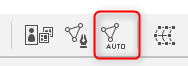
[메쉬 자동 생성] 대화 상자가 표시되므로 먼저 디폴트 설정값으로 확정시킵니다.
[설정]에서 텍스트 상자 부분(어디든 상관없음)을 클릭한 다음 Enter 키를 누릅니다.
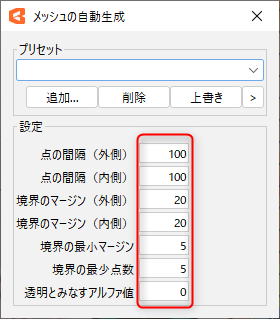
설정한 값으로 메쉬가 생성되었습니다.
Tips
[메쉬 자동 생성] 대화 상자는 자동으로 닫히지 않고 전면에 표시된 상태가 됩니다.
필요에 따라 커서로 대화 상자를 이동시키면서 다른 아트메쉬를 선택하여 설정을 변경할 수 있습니다.
또한 대화 상자는 오른쪽 상단의 [×]로 닫을 수 있습니다.

메쉬 자동 생성은 개별 아트메쉬에도 단독으로 적용할 수 있습니다.
또한 적용 후에도 메쉬의 형상을 변경할 수 있으므로 마음에 드는 형상이 될 때까지 조정이 가능합니다.
※단, 파라미터를 설정한 후에는 형상이 변화해 버리므로 자동 생성은 추천하지 않습니다.
[메쉬 자동 생성] 대화상자 정보
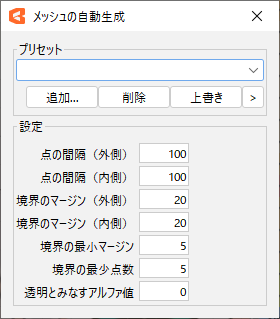
프리셋:
대화상자의 [설정] 값을 프리셋으로 저장할 수 있습니다.
※Cubism 4.2 계열 이전의 프리셋은 5.0.00 beta1 이상으로 인계되지 않습니다.
| 콤보 박스 | 작성한 프리셋의 이름이 표시됩니다. 기본적으로 다음과 같은 설정이 있습니다. ・표준 ・변형 정도(소) ・변형 정도(대) |
| 추가 | 현재 값을 프리셋에 추가합니다. 클릭하면 이름을 입력하는 대화 상자가 열리고 입력 후 [OK]를 클릭하여 저장할 수 있습니다. |
| 삭제 | 콤보 상자에서 선택한 프리셋을 삭제합니다. |
| 덮어쓰기 | 현재 프리셋의 값을 변경한 후 [덮어쓰기]를 클릭하면 해당 값으로 덮어씁니다. |
| [>] 버튼 | 기타 메뉴가 표시됩니다. [설정 저장 위치 열기]를 클릭하면 프리셋 데이터(XML 형식)가 저장된 폴더를 엽니다. |
설정:
| 점 간격(바깥쪽) | 정점을 생성하는 간격의 바깥쪽을 지정합니다. (이미지 왼쪽: 간격 값이 작음. 이미지 오른쪽: 간격 값이 큼.)  |
| 점 간격(안쪽) | 정점을 생성하는 간격의 안쪽을 지정합니다. (이미지 왼쪽: 간격 값이 작음. 이미지 오른쪽: 간격 값이 큼.) 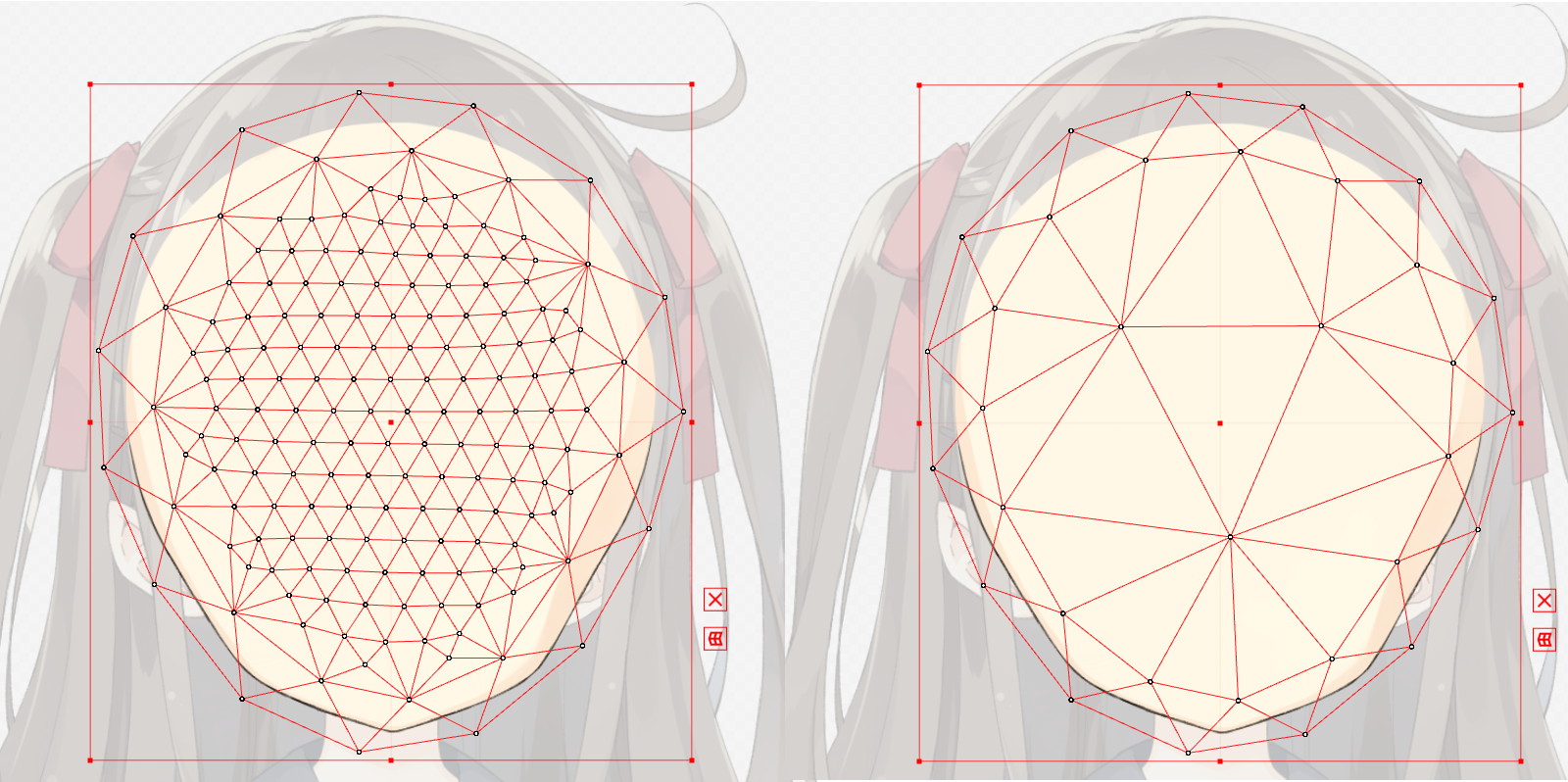 |
| 경계 마진(외측) | 불투명 픽셀(그림이 있는 부분)과 이를 둘러싸는 외주 메쉬 사이의 평균적인 마진(여백)을 지정합니다. ※1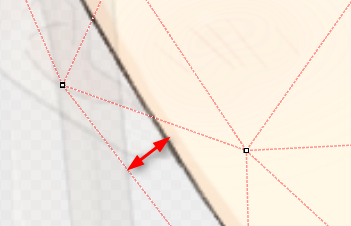 |
| 경계 마진(내측) | 불투명 픽셀(그림이 있는 부분)의 경계로부터 그것을 둘러싸는 안쪽 메쉬와의 평균적인 간격을 지정합니다. ※1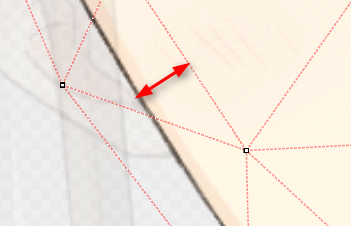 |
| 경계의 최소 마진 | 모서리 부분 등에서 불투명 화소와 메쉬가 가까워지는 경우에 위에서 지정한 [경계 마진]을 확보할 수 있도록 점을 추가합니다. ※1 (GIF는 값이 큰 경우와 작은 경우의 비교) 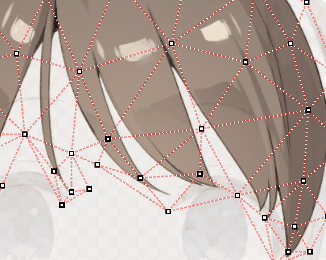 |
| 경계의 최소 점수 | 하나의 영역을 둘러싸는 점의 최소수를 지정합니다. 3의 경우는 3점으로 이루어진 삼각형이 최소인 경우의 형상이 됩니다. 4의 경우는 4점으로 이루어진 사각형이 최소인 경우의 형상이 됩니다. |
| 투명으로 간주하는 알파값 | 텍스쳐의 투명으로 간주하는 알파값(0~255의 투명도, 0이 투명)을 지정합니다. 투명에 가까운 티끌 등을 반영하고 싶지 않은 경우에 값을 크게 합니다. 보통 0으로 문제 없습니다. |
※1 지정하는 값은 텍스쳐 사이즈가 1024인 경우의 픽셀 수로 환산하여 나타냅니다. 10이 설정되어 있고
픽셀 수가 2048이면 실제로는 마진이 20이 됩니다.
메쉬 자동 생성의 디폴트 설정값
프리셋의 메쉬 자동 생성의 디폴트 설정값은 아래 그림과 같습니다.
| 표준 | 변형 정도(소) | 변형 정도(대) |
 | 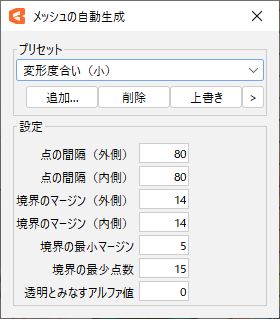 | 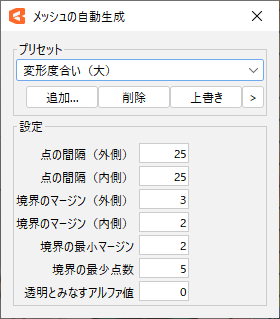 |
메쉬 자동 생성이 잘 되지 않는 경우의 대처 방법
자동 메쉬 생성을 수행할 때 메쉬가 깨지는 등 깨끗한 분할이 되지 않는 경우는 PSD에 불필요한 반투명 부분이 남아 있을 가능성이 있습니다.
(일러스트 작성 시 남은 티끌 등)
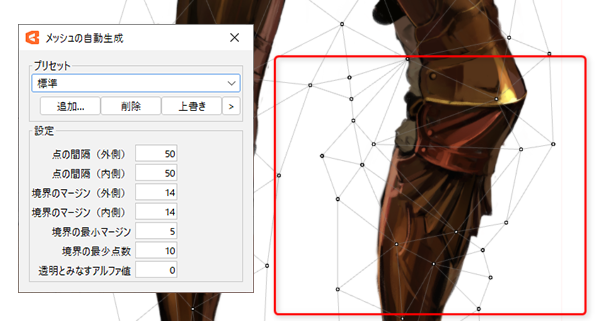
아래 그림은 PSD에 남은 불필요한 반투명 부분을 보기 쉽게 표시한 것입니다.

이러한 경우는 「투명으로 간주하는 알파값」을 0부터 서서히 크게 해 메쉬의 분할을 조금씩 조정합니다.
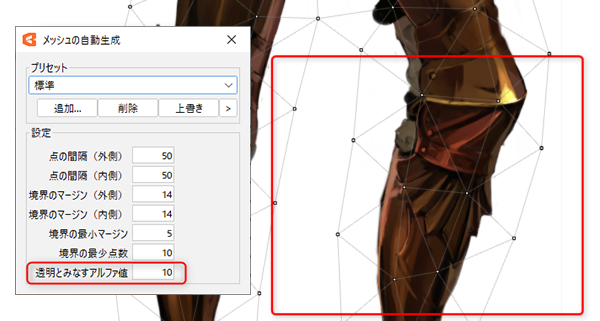
이 예에서는 「투명으로 간주하는 알파값」을 10으로 설정했습니다.
불투명도 0..255 중 불투명도 10 부분까지를 투명으로 간주하게 됩니다.
조정하면 불필요한 티끌 부분을 계산에서 제외하고 깨끗한 메쉬 모양을 만들 수 있습니다.
주의사항
메쉬를 자동으로 생성하면 텍스쳐 표시가 사라지는 경우의 대처 방법
메쉬 자동 생성을 실시함으로써 닫혀 있지 않은 메쉬가 있는 상태가 되면 텍스쳐의 표시가 사라지는 경우가 있습니다.
이 경우 값을 변경하여 다시 메쉬를 자동 생성하거나 Undo에서 자동 생성을 취소하면 텍스쳐 표시가 원래대로 돌아갑니다.
Tips
키 폼을 변경한 후 메쉬 자동 생성을 실시한 경우 변형이 리셋되어 원래의 형상으로 돌아갈 수 있으므로 주의해 주십시오.
